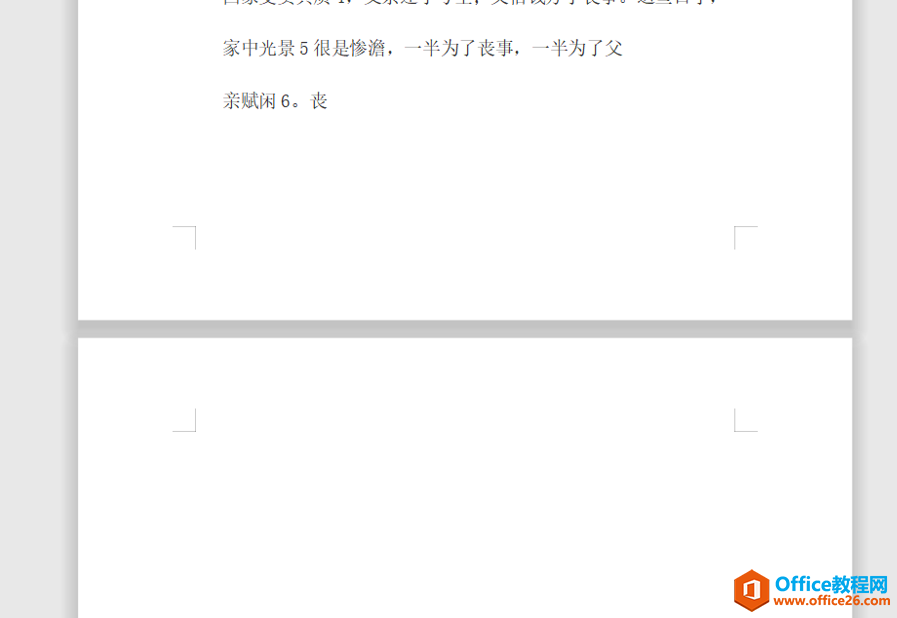word分页符怎么加入?在我们使用word文档的时候,分页...
word分页符怎么加入?在我们使用word文档的时候,分页符能够让版面看起来更有序,那么word文档的分页符要在哪里添加呢?快和小编一起看看下面的插入步骤吧!
word分页符添加方法
1、鼠标光标放在需要插入空白页的位置后,点击插入。
word文字上下环绕方式怎么设置?word文字添加上下环绕方法
这篇文章主要介绍了word文字上下环绕方式怎么设置?word文字添加上下环绕方法的相关资料,需要的朋友可以参考下本文详细内容。
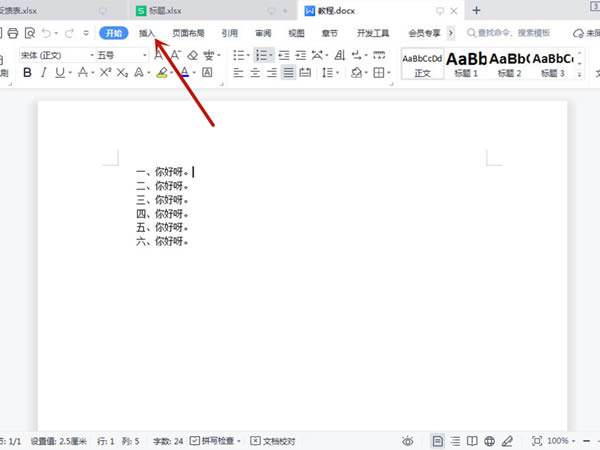
2、在分页选项里选择分页符即可。
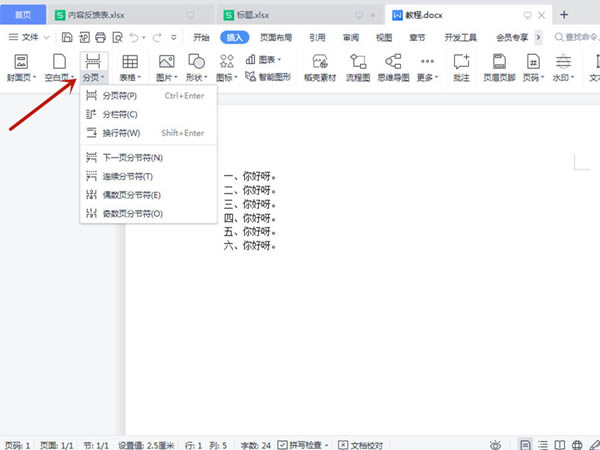
以上就是word分页符怎么加入?word分页符添加方法的详细内容,更多关于word分页符添加方法的资料请关注脚本之家其它相关文章!
word中如何在数字上面点个点?word文档开启公式编辑器方法
这篇文章主要介绍了word中如何在数字上面点个点?word文档开启公式编辑器方法的相关资料,需要的朋友可以参考下本文详细内容。